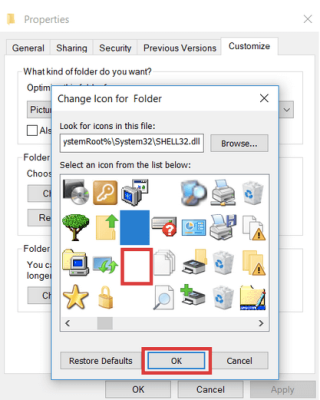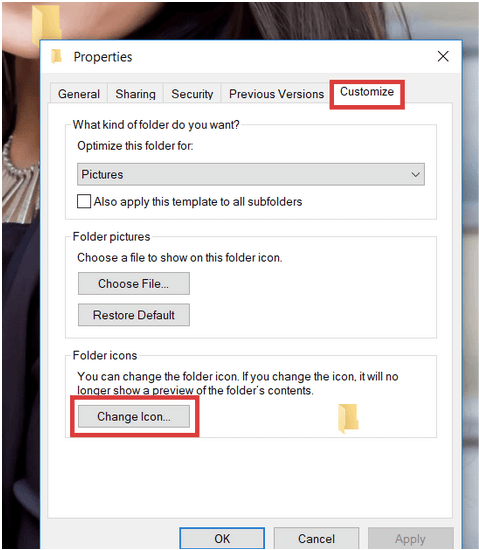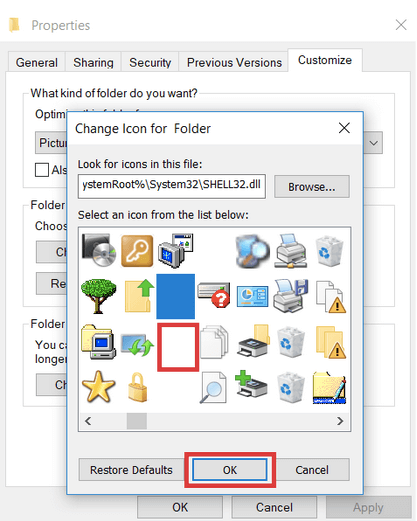Nah, membuat folder tersembunyi di Windows dan Mac sangat mudah & dasar. Kami telah mendengar dan membaca tentang trik menyembunyikan file & folder pribadi beberapa kali dengan atau tanpa menggunakan perangkat lunak . Selain itu, kami juga telah menghilangkan trik untuk menampilkan file tersembunyi di Windows 10 & Mac di panduan kami sebelumnya. Anda dapat merujuk artikel dengan mengklik tautan di bawah ini:
Tetapi jika Anda bosan dengan trik jadul ini & ingin menyembunyikan beberapa hal pribadi di komputer Anda dari pengintaian, maka Anda harus mempertimbangkan untuk membuat folder tak terlihat . Ya, Anda mendengarnya dengan benar, folder tersembunyi tidak diragukan lagi merupakan cara yang lebih baik dan lebih aman untuk menyembunyikan file tepat di bawah hidung seseorang. Tetapi membuat folder tak terlihat memang memiliki pro dan kontra sendiri.
PROS: Membuat Folder Tak Terlihat Di Windows 10
- Bahkan jika seseorang mencoba menampilkan file & folder tersembunyi, folder tak terlihat tidak akan terlihat.
CONS: Membuat Folder Tak Terlihat Di Windows
- Anda harus mengingat di direktori mana Anda telah membuat folder tak terlihat. Karena bahkan opsi pencarian tidak akan membantu Anda menemukan folder tak terlihat yang telah Anda buat untuk menyembunyikan file Anda.
Cara Membuat Folder Tak Terlihat Di Windows 10/8/7
Membuat folder Invisible tidak diragukan lagi membantu pengguna untuk menyembunyikan foto, dokumen, video, dan file multimedia lainnya yang ingin Anda jauhkan dari teman & orang lain. Jadi, mari kita mulai:
LANGKAH 1- Klik kanan pada tempat kosong di desktop Anda, klik tombol Baru & pilih opsi Folder.
LANGKAH 2- Ketika folder baru muncul di layar Anda, & Anda diminta untuk mengganti nama folder, cukup tekan & tahan tombol ALT & ketik kode 255 atau 0160 pada keypad numerik. Tekan Masuk!
Ingat: Untuk membuat kode berfungsi, pastikan Anda mengetiknya di keypad numerik & bukan tombol angka yang ada di bagian atas keyboard Anda. Apa yang kami lakukan adalah mengetik karakter unik yang tidak ada di keyboard dengan kode karakter ASCII.
Jika tidak ada kode yang berfungsi , Anda dapat menyalin ruang kosong di antara tanda kutip ” ??? “ & paste ke bagian rename.
LANGKAH 3- Sekarang Anda memiliki folder dengan nama yang tidak terlihat, langkah selanjutnya adalah membuat ikon folder tidak terlihat. Klik kanan pada ikon Folder > Properties.
LANGKAH 4- Buka tab Kustomisasi & pilih opsi Ubah ikon, yang terletak di bagian Ikon Folder.
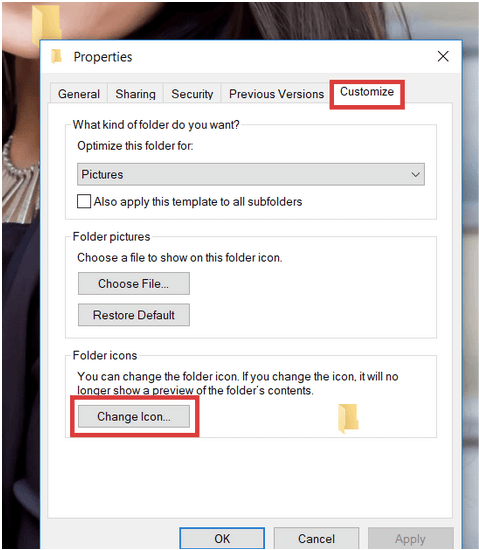
LANGKAH 5- Anda dapat melihat banyak opsi untuk ikon Folder. Pilih ikon tak terlihat & tekan tombol OK di bagian bawah. Tekan OK lagi!
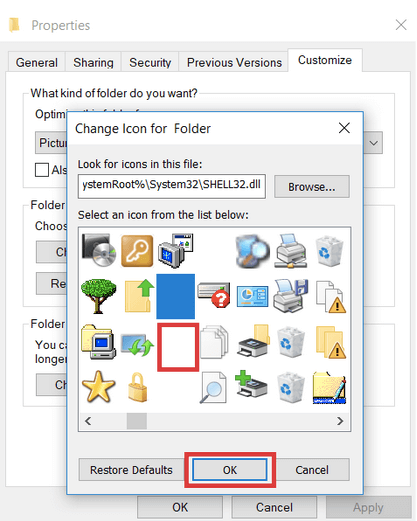
Whoosh!! Folder Anda telah hilang dari desktop!
Bagaimana Membuat Folder Tak Terlihat Terlihat Lagi?
Folder tak terlihat akan tetap tersembunyi di File Explorer & juga konten yang tersimpan di dalamnya. Jadi, apa trik sulap untuk menemukan folder tak terlihat Anda di sistem Windows? Seret penunjuk mouse Anda ke area yang luas untuk memilih beberapa file dan folder. Dengan cara ini, Anda dapat menemukan folder tak terlihat yang Anda pilih tanpa nama & ikon.
Ingin Membuat Beberapa Folder Tak Terlihat Di Windows 10, 8, 7?
Nah jika Anda ingin menyembunyikan beberapa foto, video & file Anda di beberapa folder tak terlihat sekaligus. Caranya adalah sambil mengulangi proses di atas untuk membuat folder yang tidak terlihat, tekan Alt+255 lebih dari sekali, untuk mengetikkan karakter yang tidak terlihat beberapa kali. Karena folder tidak boleh memiliki nama yang sama, jadi untuk folder tak terlihat kedua, Anda perlu menambahkan dua spasi kosong.
Untuk lebih dari dua folder, ulangi prosesnya, mulailah menambahkan lebih banyak ruang kosong setiap kali.
Pengguna Windows Mungkin Menemukan Tutorial & Tips Ini Berguna: